如何打开CAD命令框
在使用CAD(计算机辅助设计)软件时,我们经常需要使用命令框来执行各种操作。命令框是一个重要的工具,可以帮助我们快速输入命令并执行相应的操作。本文将介绍如何打开CAD命令框,并探讨在使用过程中可能遇到的一些问题。
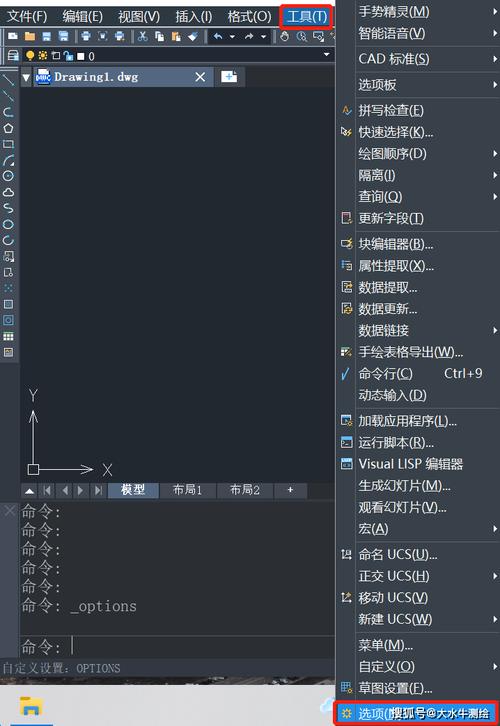
要打开CAD命令框,最简单的方法是使用快捷键。通常,可以使用键盘上的Ctrl+9组合键来打开命令框。只需同时按下Ctrl和9键,命令框就会出现在CAD界面的底部。
除了快捷键,您还可以使用CAD的菜单栏来打开命令框。在CAD界面的顶部,有一行菜单栏,其中包含了各种常用的功能和工具。只需点击"格式"或"视图"等菜单,然后在下拉菜单中选择"命令",命令框就会自动弹出。
如果您经常使用命令框,可以将它添加到CAD的工具栏中,以便更快速地访问。在CAD界面的顶部,有一行工具栏,其中包含了各种常用的工具。只需右击工具栏空白处,弹出一个菜单,然后选择"自定义"选项。在自定义对话框中,您可以找到"命令"并将其拖动到所需的位置。这样,您只需点击工具栏上的图标,即可打开命令框。
在使用CAD命令框时,可能会遇到一些常见问题。下面是一些常见问题及其解决方法:
问题1:我的CAD界面上没有命令框,该怎么办?
解决方法:首先,请确保您已按照上述步骤进行操作。如果仍然无法找到命令框,可能是因为您的CAD版本或配置不同。可以尝试通过查找CAD帮助文档或在CAD用户论坛上咨询其他用户来解决问题。
问题2:我输入命令后,命令框没有任何反应,怎么办?
解决方法:首先,请检查您输入的命令是否正确。有时候,输入错误的命令会导致命令框无法正常工作。另外,请确保您的CAD软件没有冻结或崩溃。可以尝试重新启动CAD软件,并确保您的计算机满足CAD的最低系统要求。
问题3:我如何在命令框中执行更高级的操作?
解决方法:命令框不仅可以执行基本操作,还可以执行更高级的操作。您可以在命令框中输入命令的完整名称,如"绘制线段"、"创建圆"等。此外,您还可以使用CAD的内置函数和表达式来执行更复杂的操作。可以查阅CAD的用户手册或在线教程,了解更多的高级操作方法。
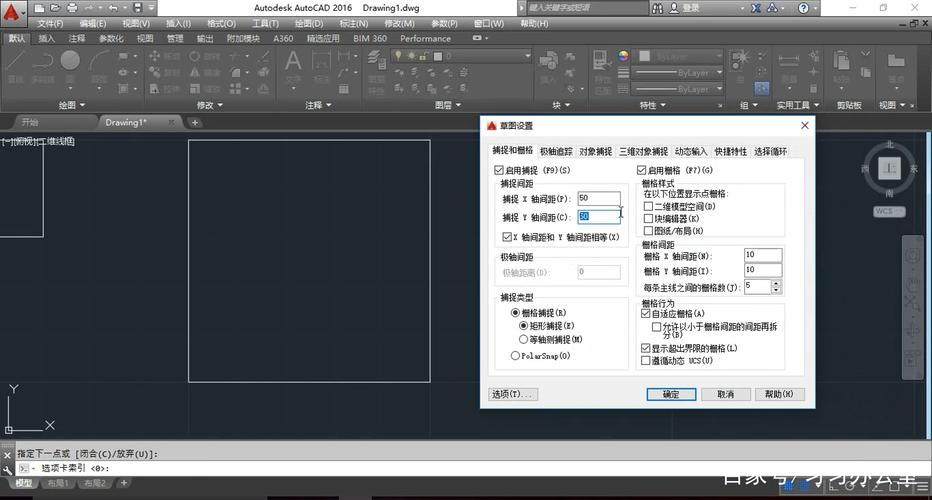
通过上述方法,您可以轻松打开CAD命令框,并开始使用各种命令来完成您的设计任务。无论是使用快捷键、菜单栏还是工具栏,都可以帮助您方便地访问命令框。在使用过程中,如果遇到问题,请参考本文提供的解决方法或查阅更多的CAD资源。希望本文对您理解如何打开CAD命令框有所帮助,并能提高您的CAD使用效率。
BIM技术是未来的趋势,学习、了解掌握更多BIM前言技术是大势所趋,欢迎更多BIMer加入BIM中文网大家庭(http://www.wanbim.com),一起共同探讨学习BIM技术,了解BIM应用!
相关培训